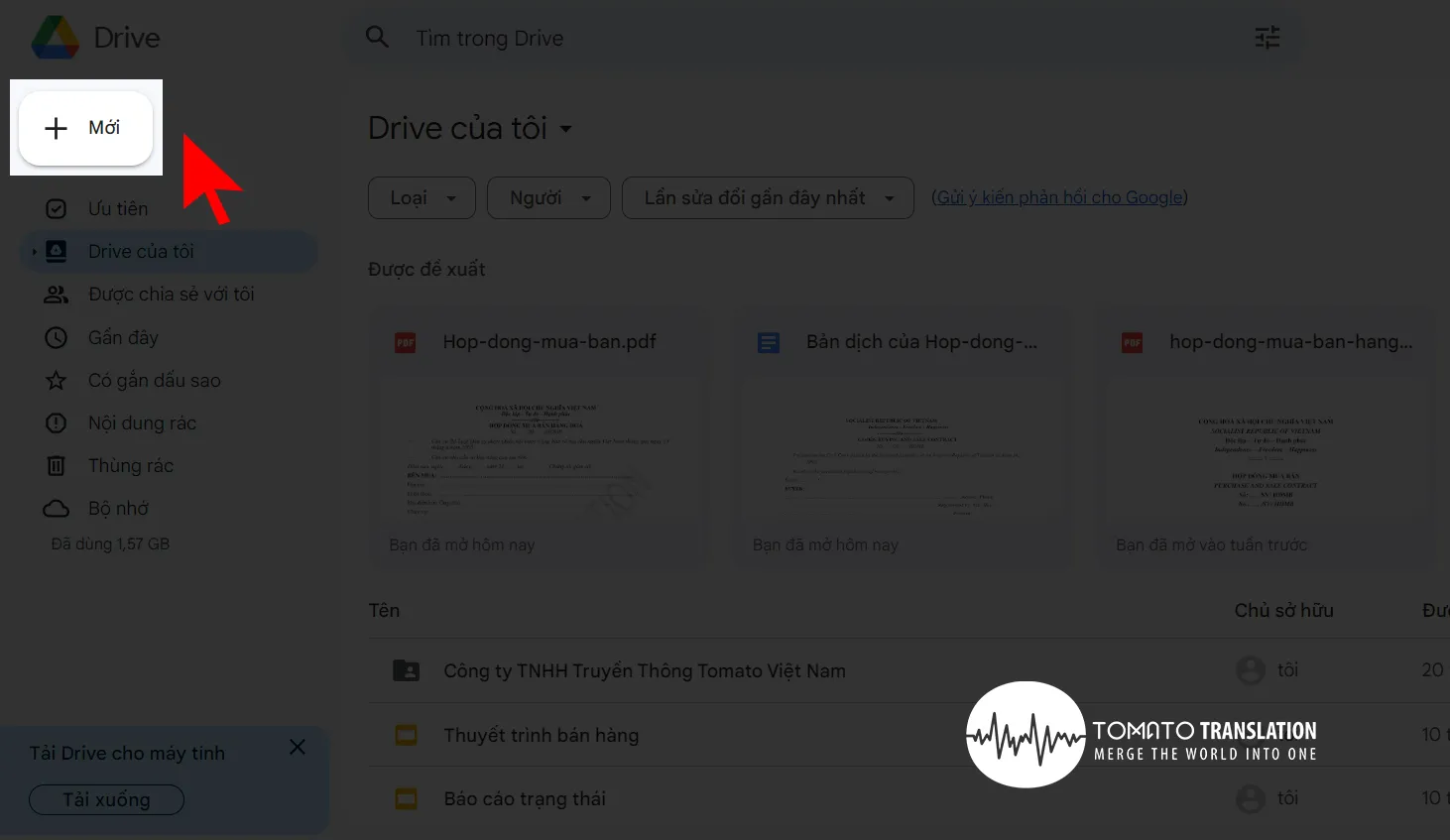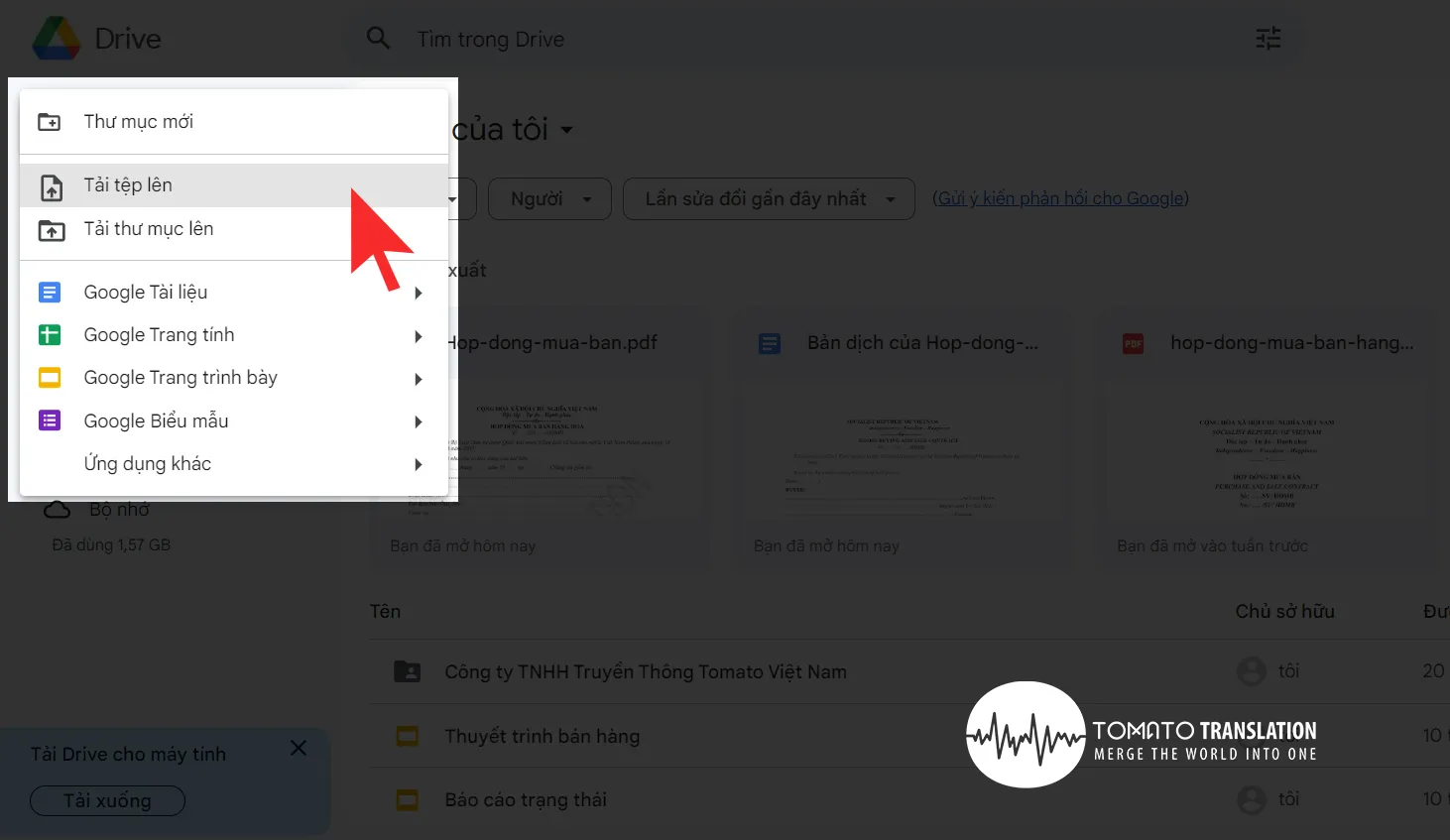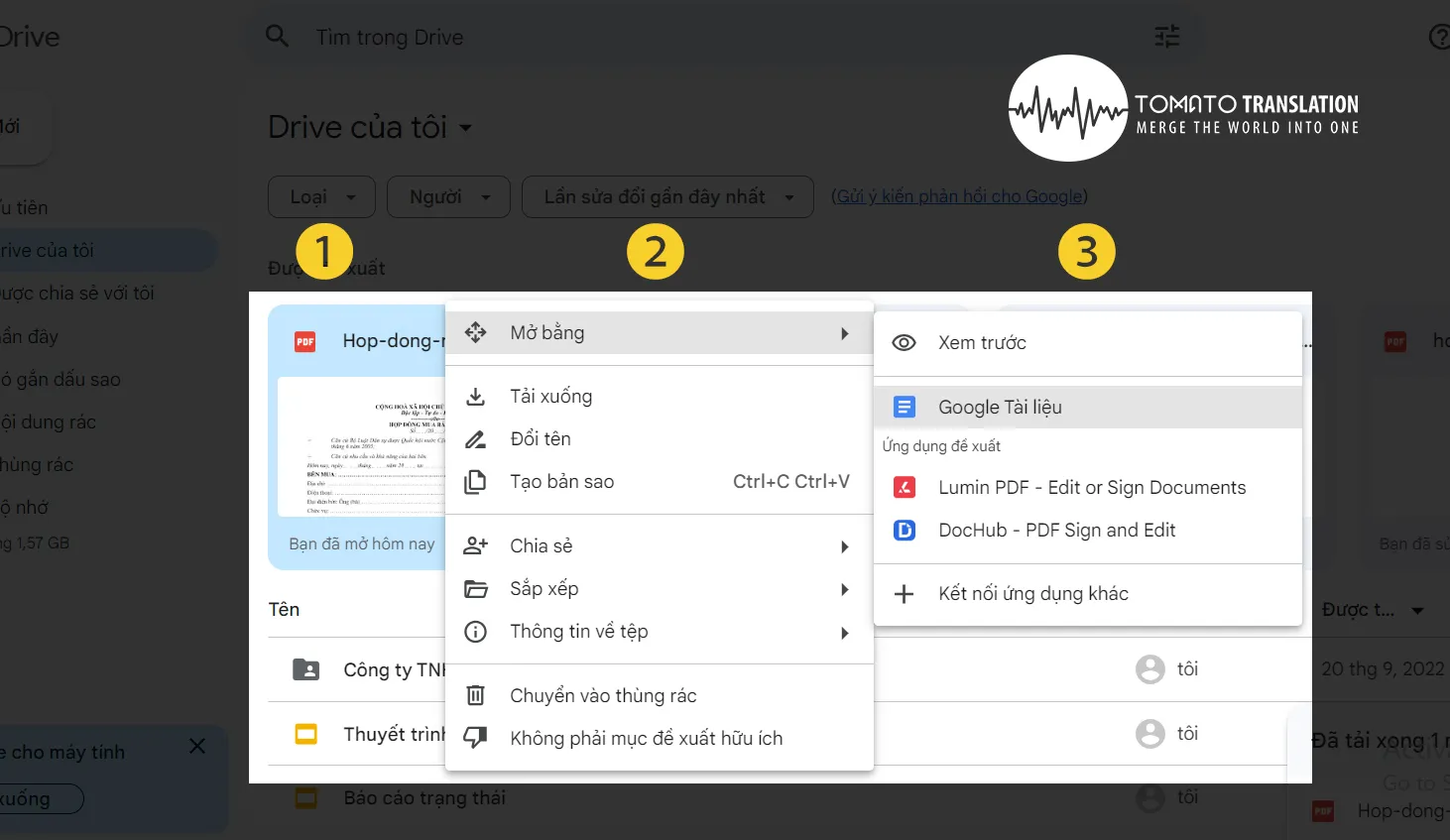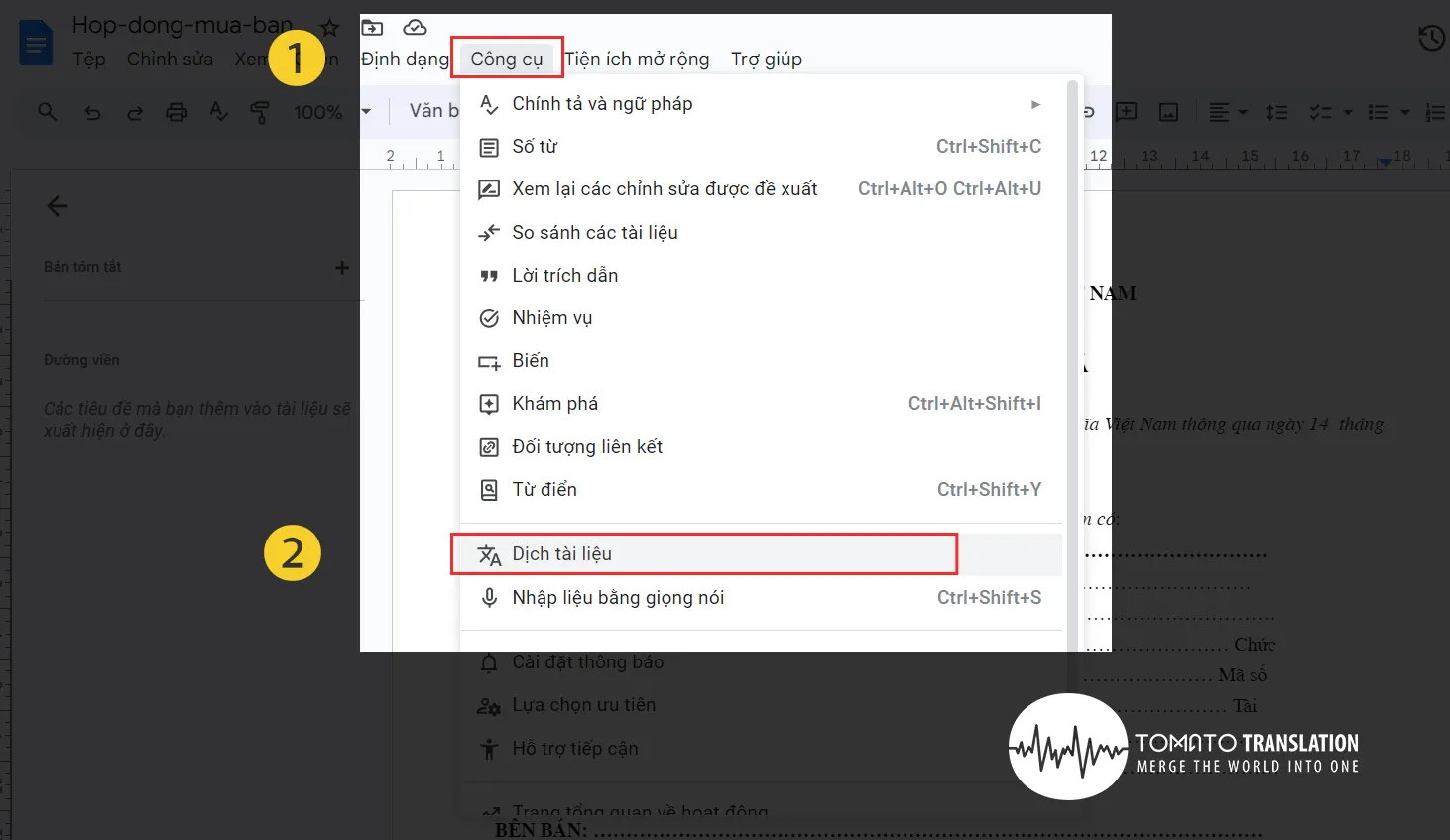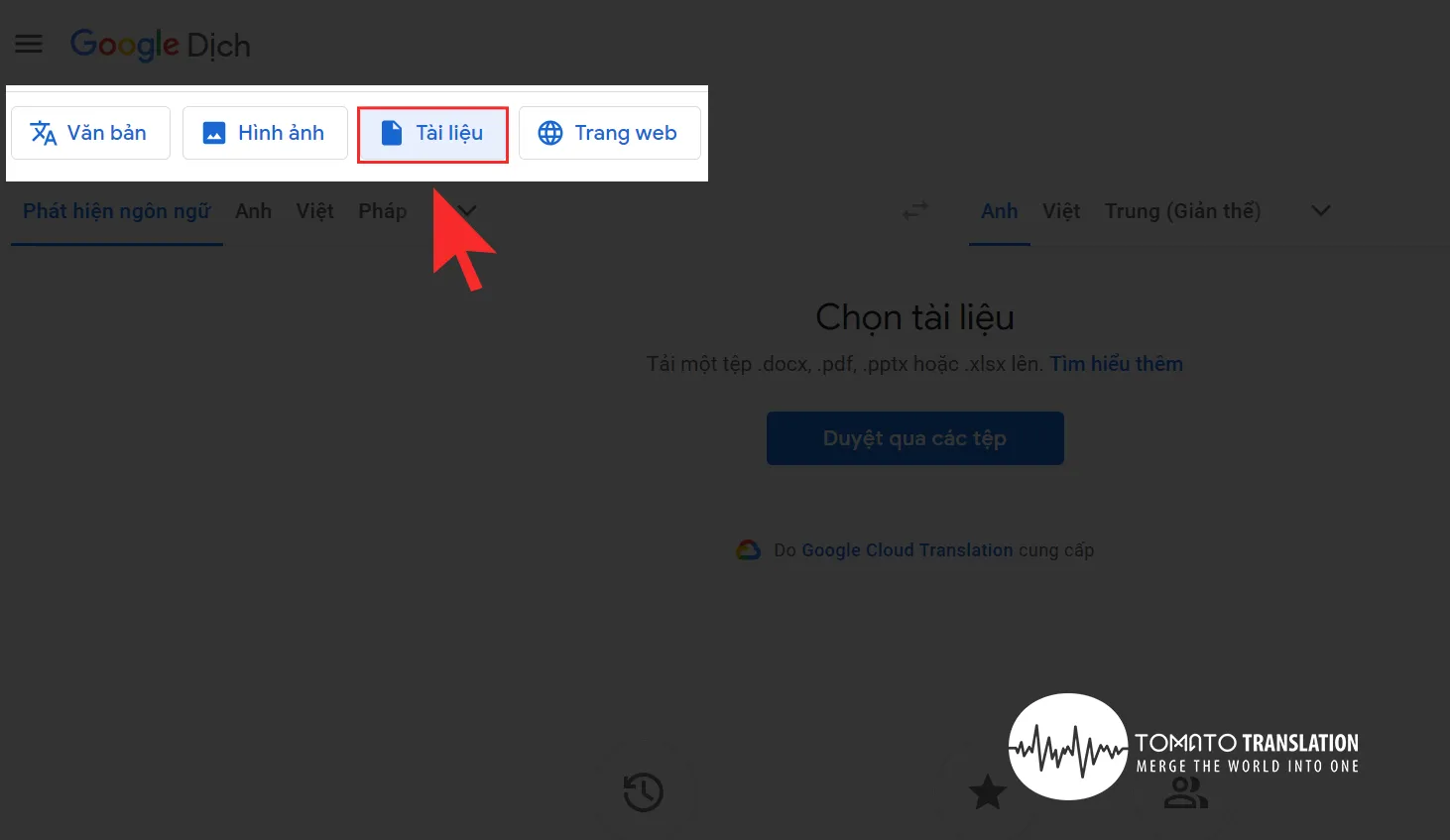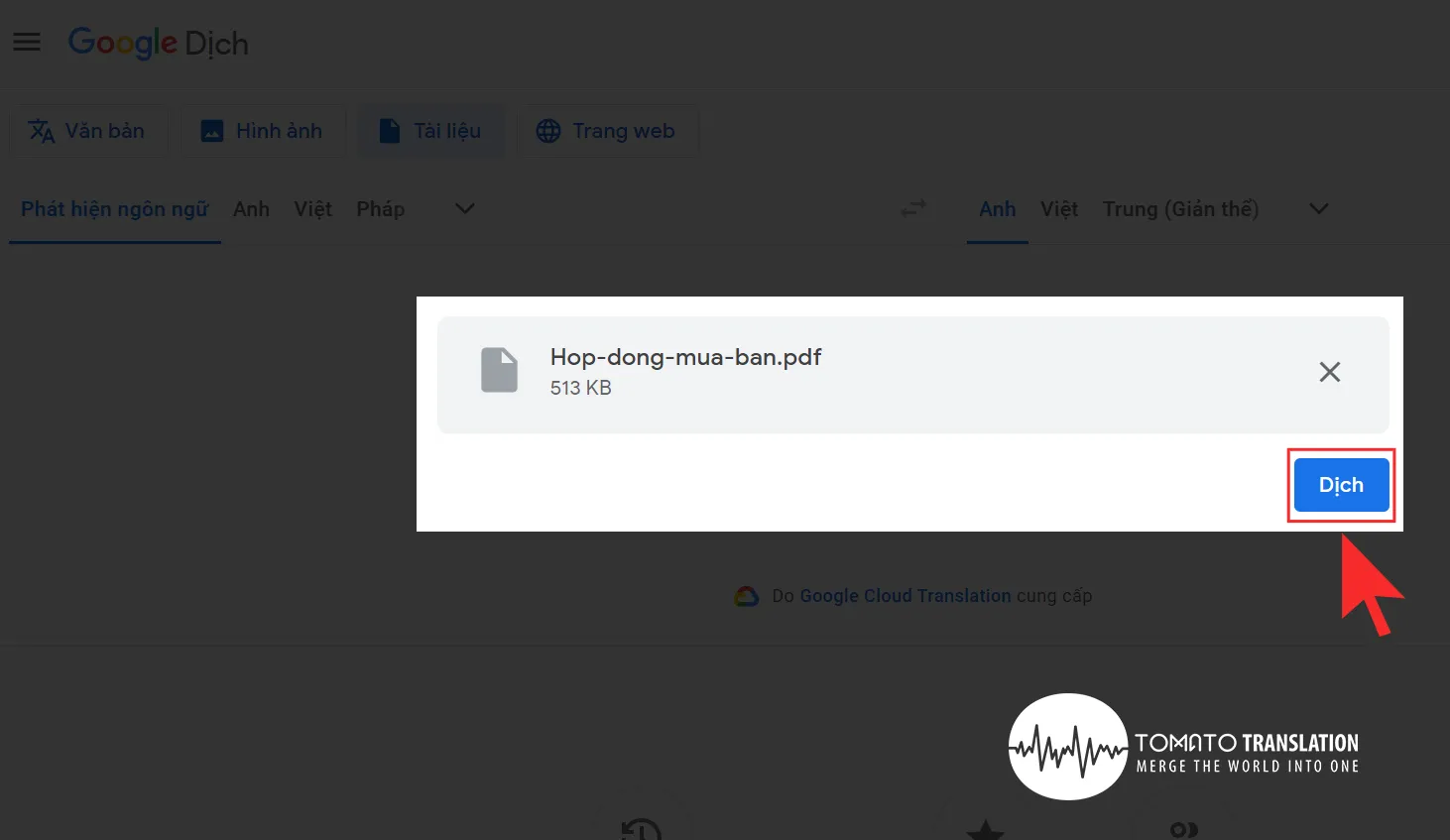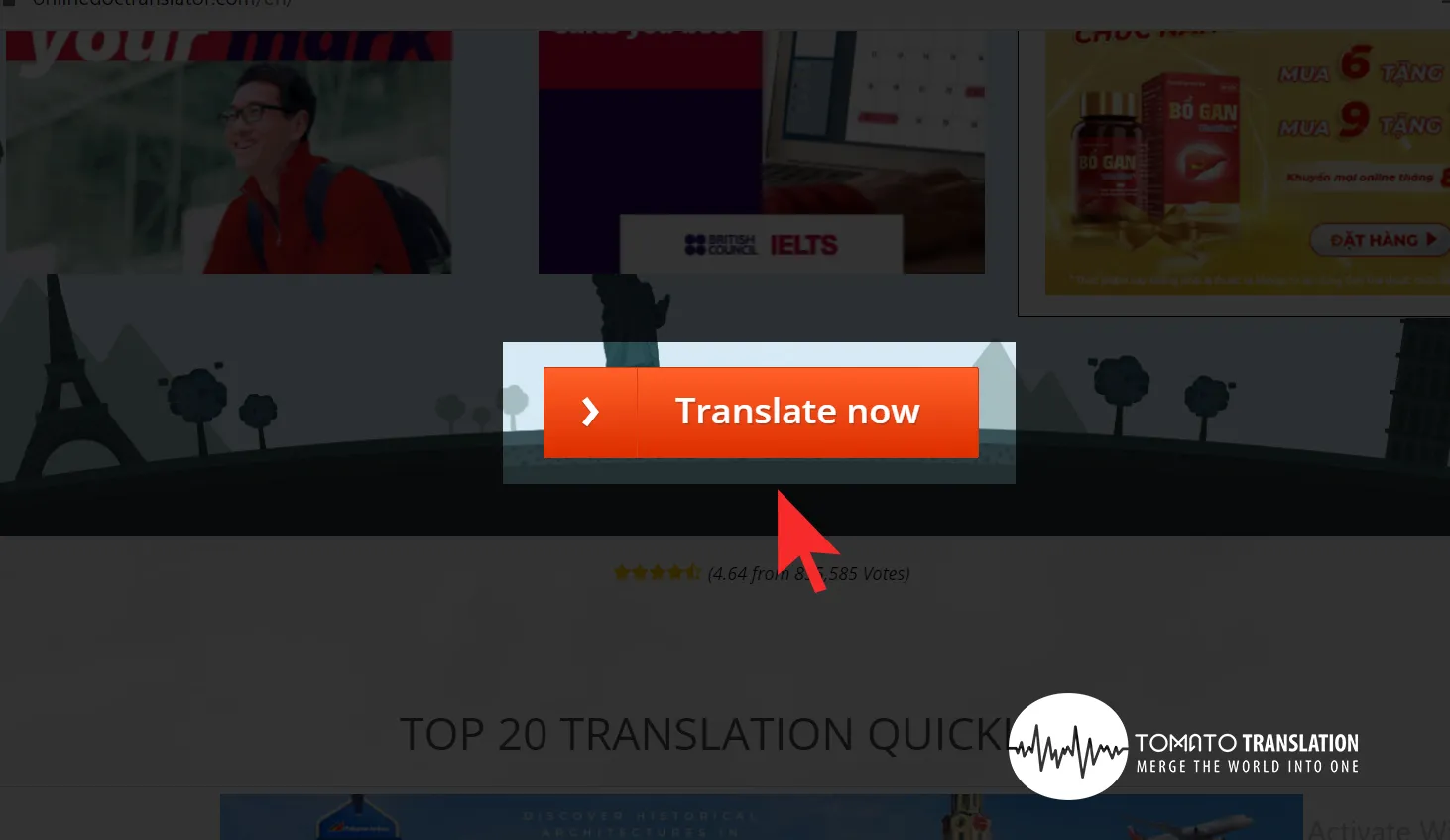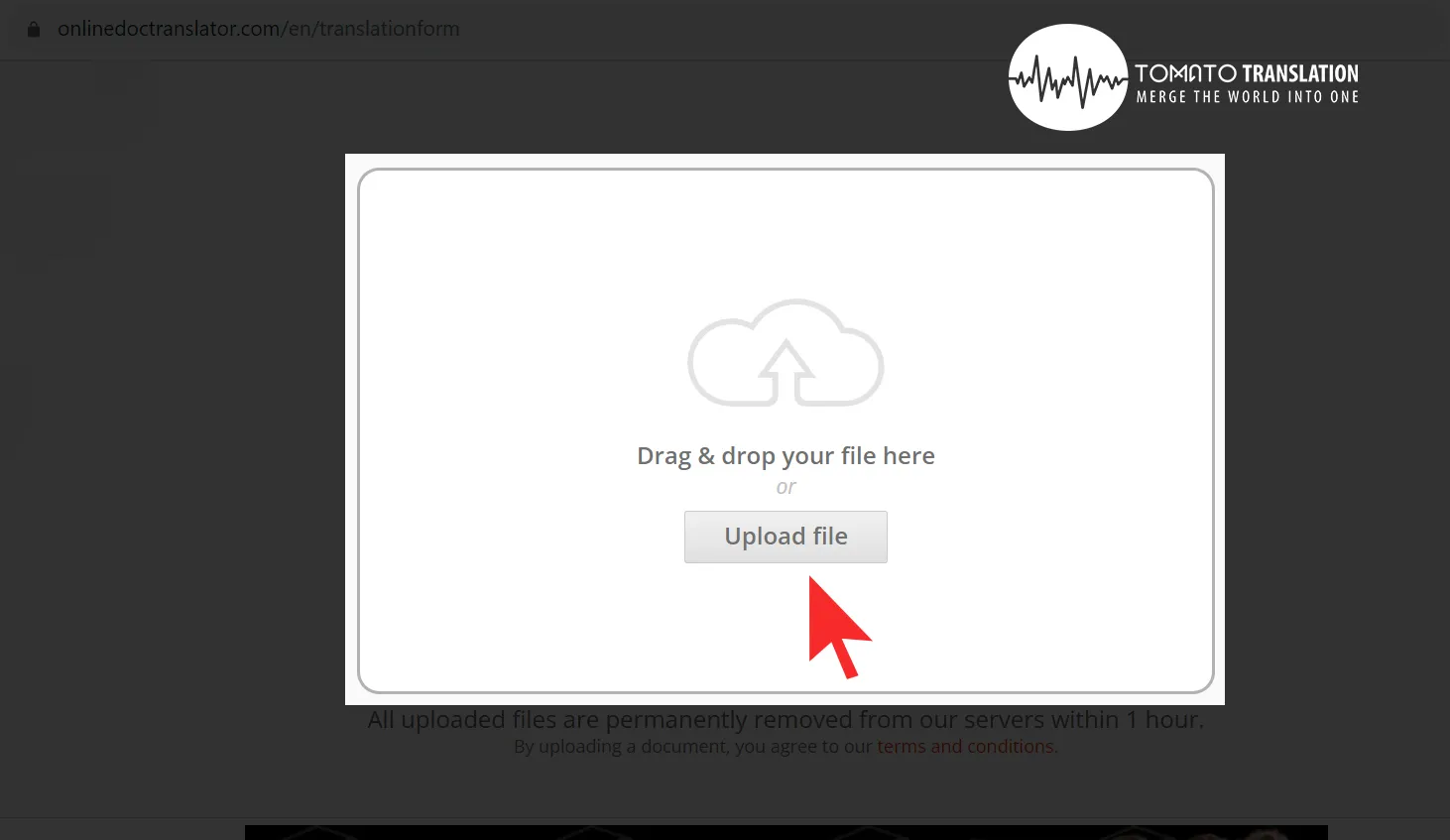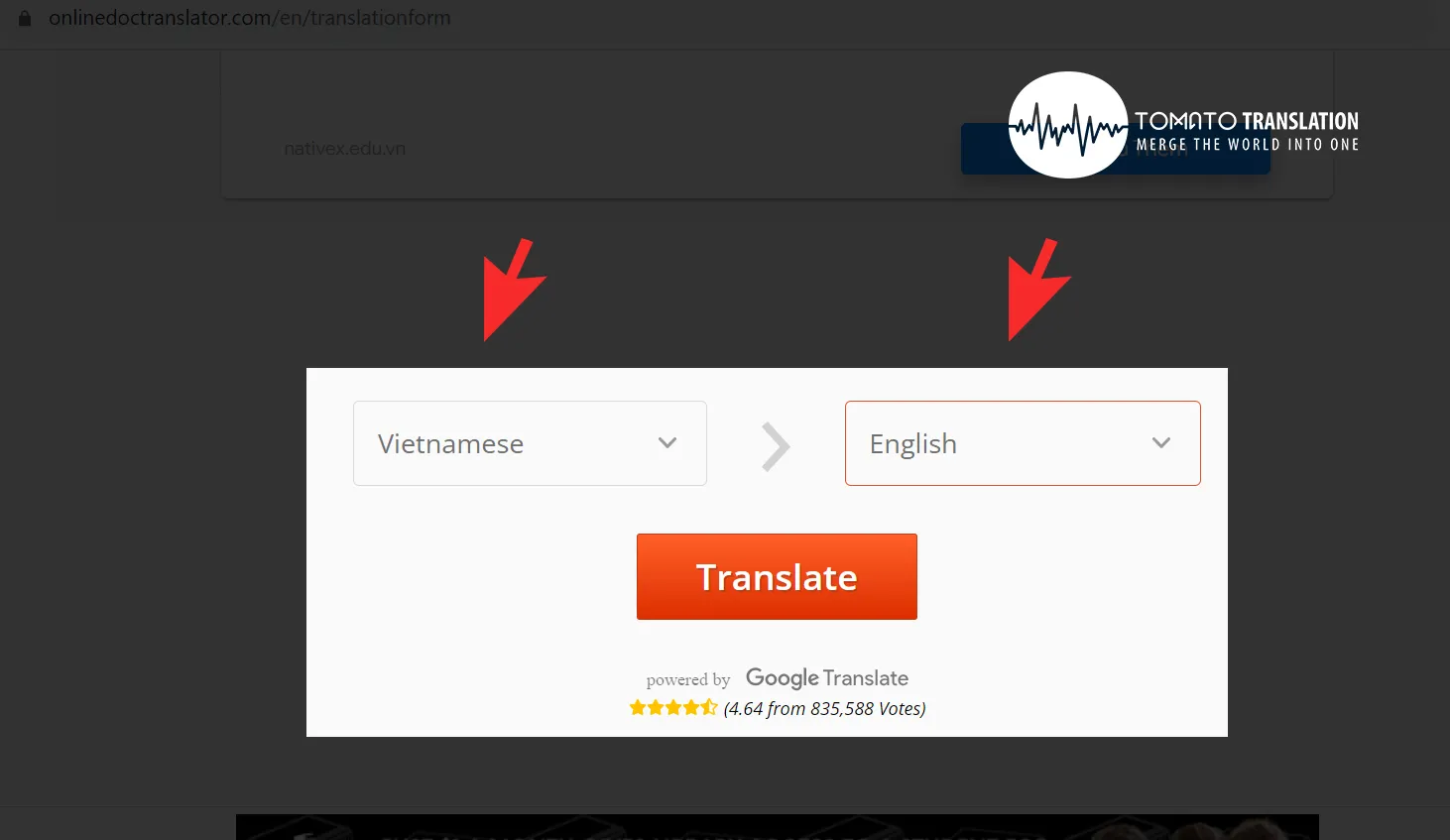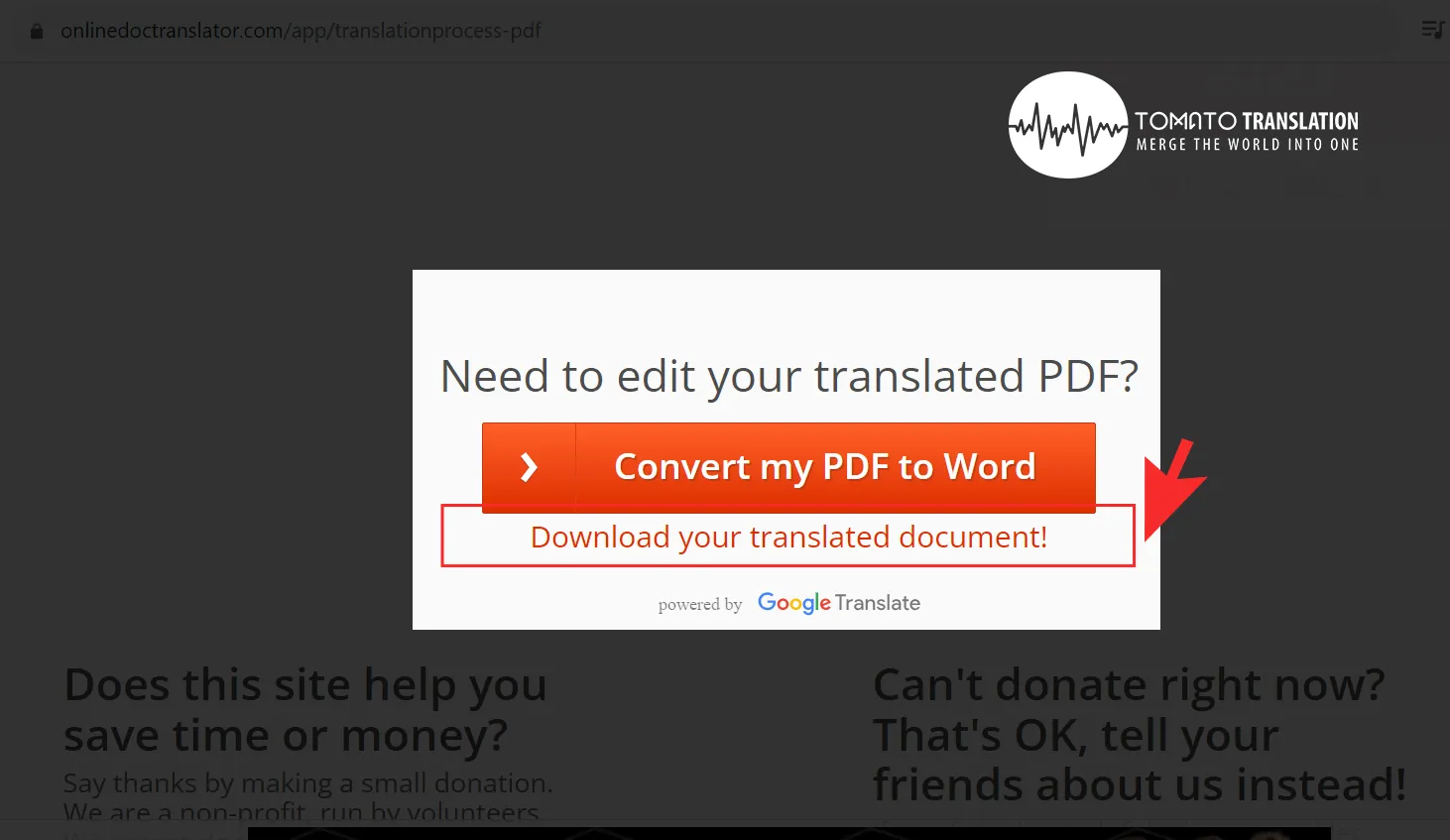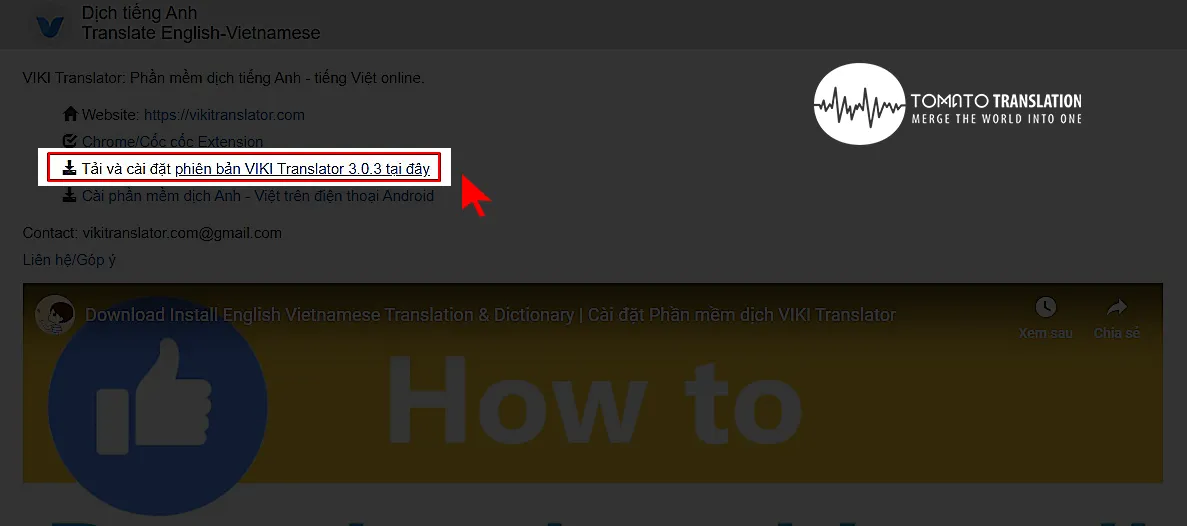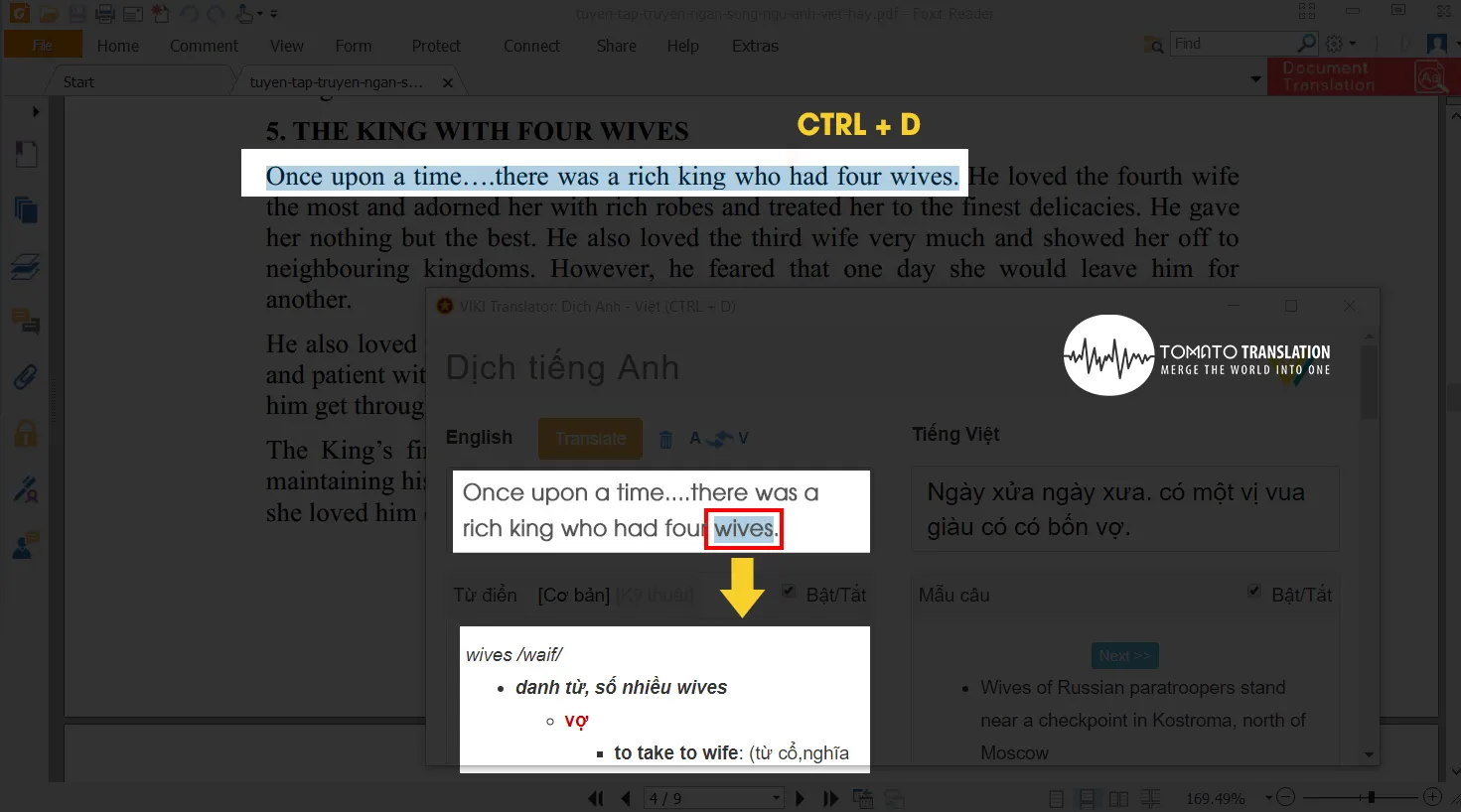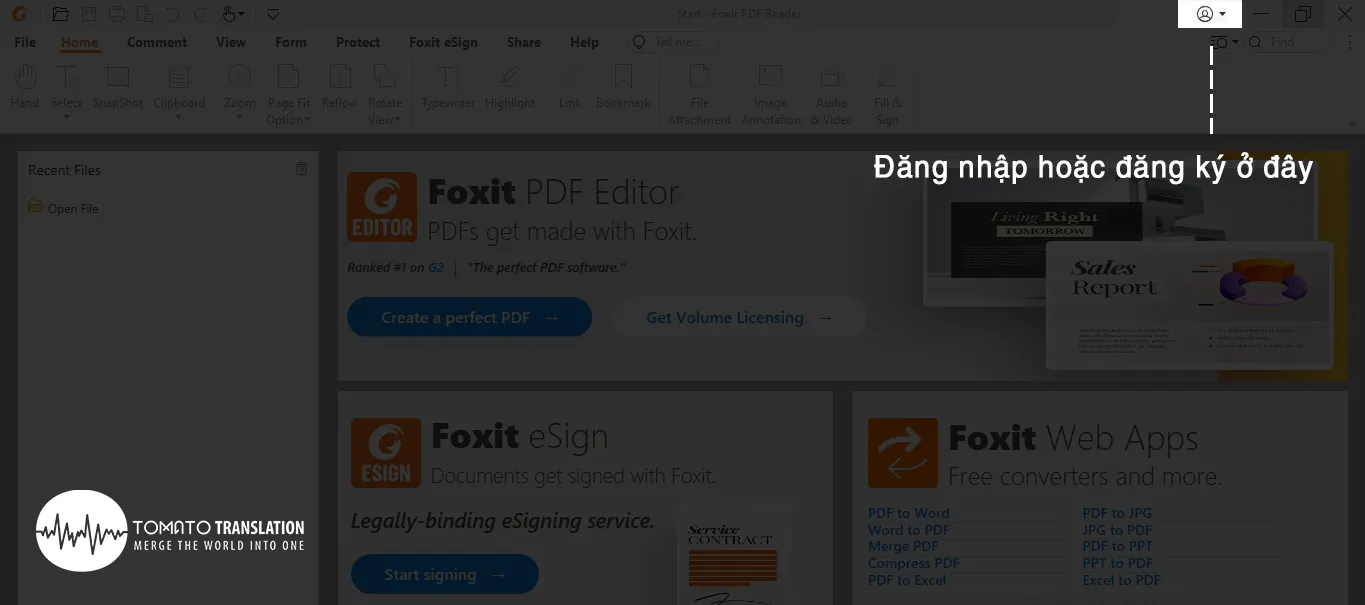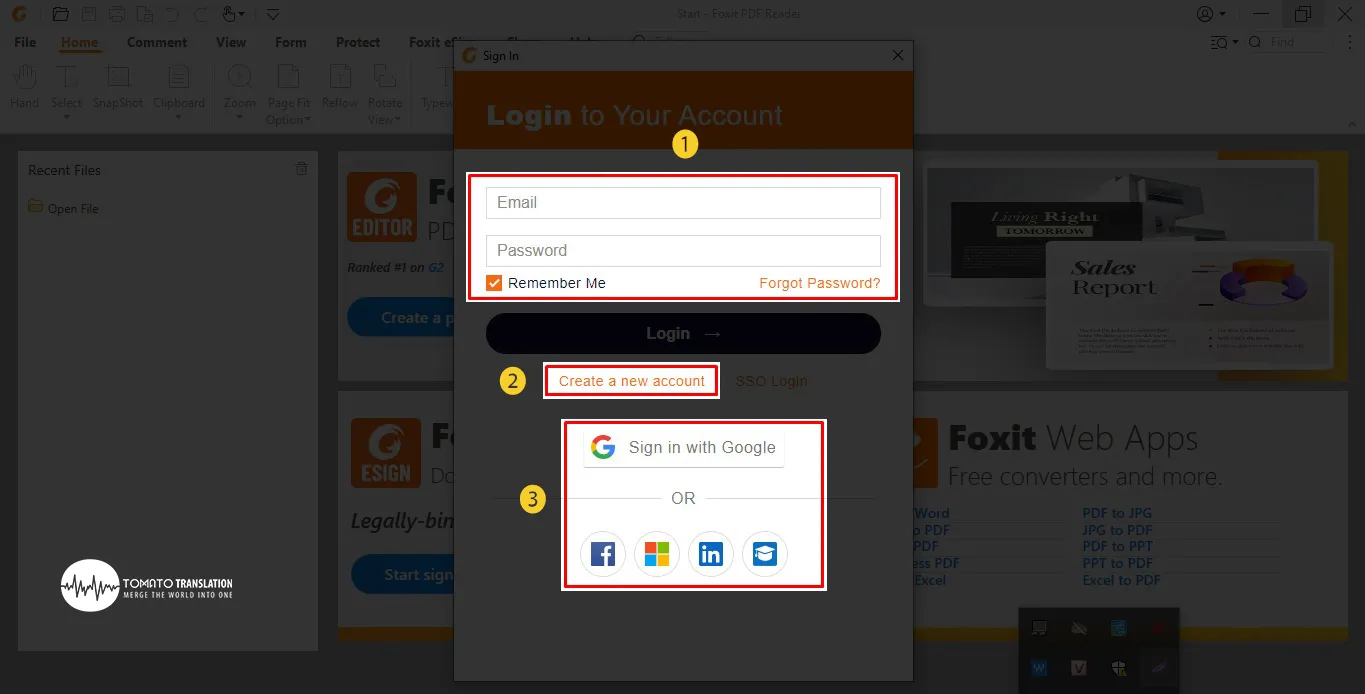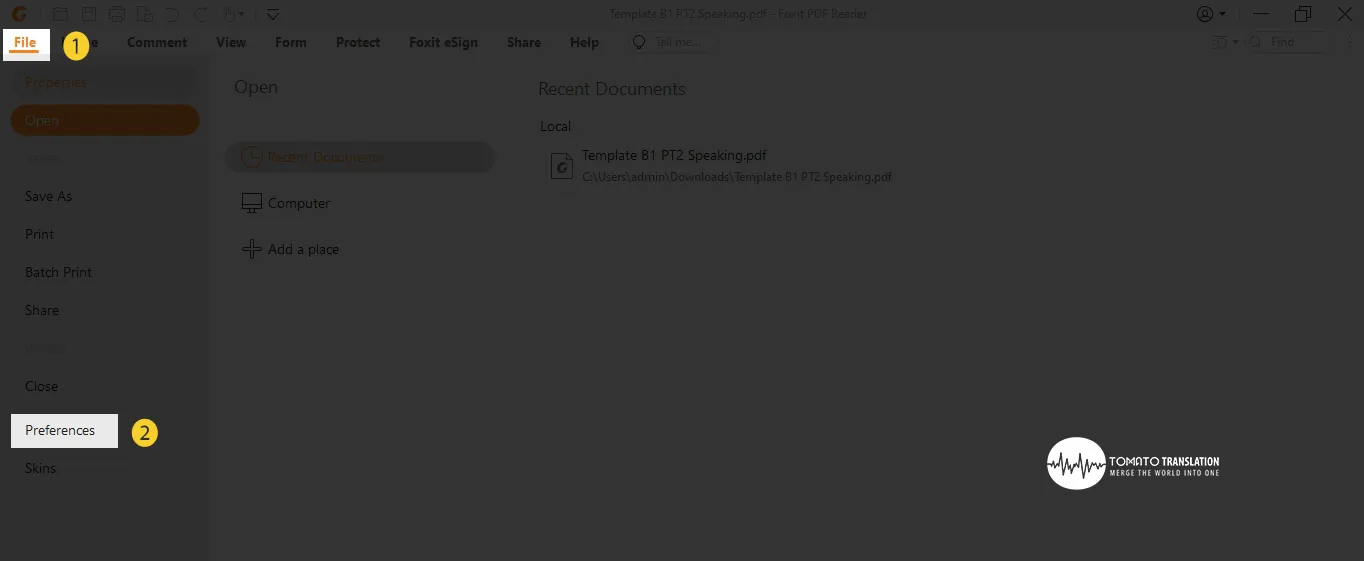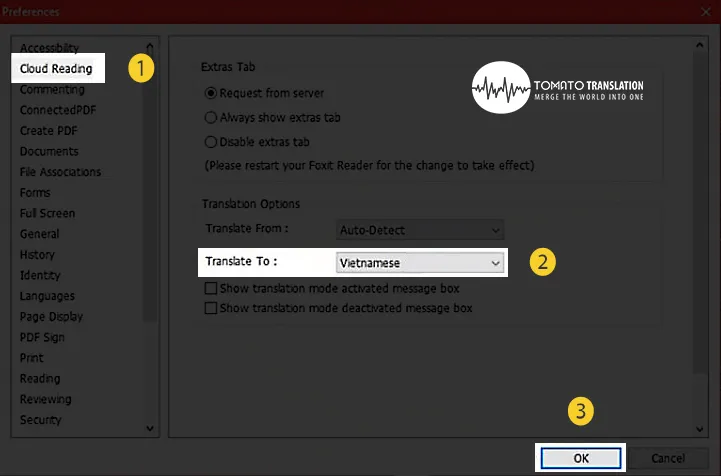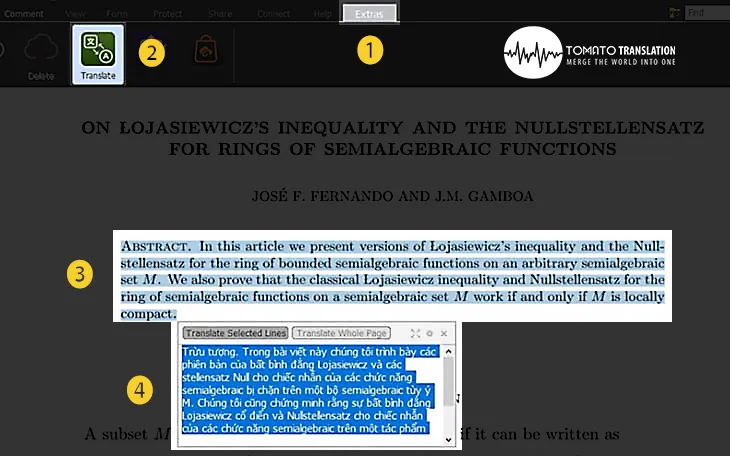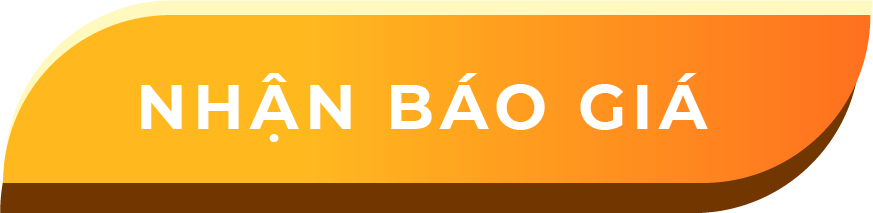Bạn đang băn khoăn lựa chọn công ty dịch thuật tiếng Nhật tại Hải Phòng? Hiện nay, các công ty, doanh nghiệp tại Hải Phòng đang ngày càng phát triển và hội nhập cùng các đối tác đến từ Nhật Bản. Chính vì vậy, nhu cầu dịch thuật tiếng Nhật tại Hải Phòng ngày càng [...]
5 cách dịch file PDF từ tiếng Anh sang tiếng Việt miễn phí, dễ dàng
Bạn cần dịch file PDF từ tiếng Anh sang tiếng Việt? Nhưng bạn không biết nên dịch thuật theo cách nào vừa đơn giản, dễ dàng, tiết kiệm thời gian và tối ưu chi phí? Nếu bạn đang băn khoăn về điều này thì có thể xem ngay 5 cách dịch file PDF miễn phí cực chuẩn được Tomato Media chia sẻ trong bài viết này.
NỘI DUNG (CONTENT)
Google Drive
3 bước để dịch file PDF từ tiếng Anh sang tiếng Việt với Google Drive:
- Bước 1: Tải file PDF lên Google Drive
- Bước 2: Mở file PDF bằng Google Tài liệu
- Bước 3: Chọn ngôn ngữ, dịch file PDF
Ưu điểm:
✔️ Có thể dịch file tài liệu PDF dài
✔️ Nhanh chóng
Nhược điểm:
❌ Giảm dung lượng Google Drive
❌ Cần có Internet
Rút ngắn thời gian, chi phí dịch file PDF từ tiếng Anh sang tiếng Việt với Google Drive là cách được nhiều người tìm đến. Song thực tế, không phải ai cũng biết cách sử dụng công cụ Google Drive để dịch file PDF. Vì vậy, để giúp bạn dịch thuật thành công bằng công cụ Google Drive bạn có thể thực hiện theo những bước sau:
Bước 1: Tải file PDF lên Google Drive
Bạn truy cập vào Google Drive (https://drive.google.com/), tại giao diện trang chủ, bạn click chọn “Mới” ở góc trái màn hình để thêm tài liệu PDF cần dịch thuật.
Tiếp đó, bạn click vào “Tải tệp lên” để tải file PDF cần dịch lên Google Drive.
Bước 2: Mở file PDF bằng Google Tài liệu
Sau khi hoàn tất tải file PDF cần dịch lên Google Drive, tại file PDF đó bạn nhấp chuột phải chọn “Mở bằng” → rồi chọn “Google Tài liệu”.
Bước 3: Tiến hành dịch file PDF
Sau khi chọn mở bằng Google tài liệu, cửa sổ của Google tài liệu được mở ra. Tại đây, bạn di chuyển chuột lên thanh công cụ của Google tài liệu click chọn “Công cụ” → rồi chọn “Dịch tài liệu”.
Click chọn “Dịch tài liệu” và chọn ngôn ngữ đích xong, giao diện của trang sẽ hiển thị nội dung dịch thuật theo tài liệu PDF bạn up lên.
Bài viết liên quan: Phiên dịch tiếng Anh đa dạng 5 loại hình, chuyên nghiệp, chất lượng quốc tế
Google Dịch – Cách dịch file PDF từ tiếng Anh sang tiếng Việt miễn phí, đơn giản, phổ biến nhất
3 bước để dịch file PDF từ tiếng Anh sang tiếng Việt với Google Dịch:
- Bước 1: Truy cập trang dịch file PDF trên Google Dịch
- Bước 2: Tải file PDF lên
- Bước 3: Dịch file PDF và tải xuống file đã dịch
Ưu điểm:
✔️ Có thể dịch file tài liệu PDF dài
✔️ Nhanh chóng
Nhược điểm:
❌ Cần có Internet
Bên cạnh cách sử dụng Google Drive để dịch file PDF từ tiếng Anh sang tiếng Việt, bạn cũng có thể dùng công cụ Google dịch để tiến hành dịch tài liệu được lưu trữ dưới định dạng PDF. Theo đó, để dịch thuật thành công, bạn chỉ cần thực hiện theo các bước sau:
Bước 1: Đầu tiên, bạn truy cập vào đường link Google dịch: https://translate.google.com/. Tại giao diện trang chủ trên thanh công cụ, bạn nhấp chọn tab “Tài liệu”.
Bước 2: Sau khi click chọn tab “Tài liệu”, giao diện upload tài liệu sẽ được hiển thị. Bạn nhấp chọn “Duyệt qua các tệp” để tải file PDF cần dịch thuật lên.
Bước 3: Sau khi file PDF được tải lên hoàn tất, bạn chỉ cần click vào “Dịch” để Google Translate tự động dịch file từ tiếng Anh sang tiếng Việt theo yêu cầu của bạn. Quá trình dịch thuật hoàn tất, bạn chỉ cần chọn “Tải bản dịch xuống” để xem được bản dịch cuối cùng.
Onlinedoctranslator
4 bước để dịch file PDF từ tiếng Anh sang tiếng Việt với Onlinedoctranslator:
- Bước 1: Truy cập website Onlinedoctranslator, chọn “Translate now”
- Bước 2: Upload file PDF lên
- Bước 3: Chọn ngôn ngữ nguồn, đích và dịch
- Bước 4: File dịch được tải xuống tự động hoặc thủ công
Ưu điểm:
✔️ Có thể dịch file tài liệu PDF dài
✔️ Nhanh chóng
✔️ Có thể Convert sang file Word trực tiếp
Nhược điểm:
❌ Cần có Internet
❌ Có khả năng bị vỡ định dạng so với bản gốc
Dịch file PDF từ tiếng Anh sang tiếng Việt với Onlinedoctranslator cũng là cách đơn giản giúp bạn có được bản dịch với chất lượng khá tốt. Để thực hiện dịch thuật với công cụ này, bạn thực hiện như sau:
Bước 1: Đầu tiên, bạn truy cập vào website: https://www.onlinedoctranslator.com/en/. Tại giao diện trang chủ, bạn kéo xuống dưới và click chọn “Translate now” để tải file tài liệu cần dịch thuật.
Bước 2: Sau khi chọn “Translate now”, tại giao diện hiển thị bạn kéo chuột xuống dưới và chọn “Upload file” để thực hiện tải file PDF cần dịch thuật lên.
* Lưu ý: Trong một số trường hợp khi tải tài liệu cửa sổ Google có thể hiển thị xác nhận nhập captcha. Bạn chỉ cần xác nhận theo yêu cầu là quá trình tải tài liệu lên sẽ tiếp tục được thực hiện.
Bước 3: Sau khi tải xong file PDF, giao diện sẽ hiển thị ngôn ngữ nguồn và ngôn ngữ đích bạn cần dịch thuật. Bạn chỉ cần chọn theo yêu cầu dịch từ tiếng Anh sang tiếng Việt, hoặc chọn các ngôn ngữ khác tùy vào thực tế. Chọn xong ngôn ngữ nguồn và ngôn ngữ dịch, bạn click chọn “Translate” để tiến hành dịch thuật.
Bước 4: Bạn chờ ít nhất khoảng 10 giây để công cụ tiến hành dịch thuật. Sau khi hoàn tất dịch thuật, file đã dịch định dạng PDF sẽ được tự động tải xuống, hoặc nếu không tự động tải xuống thì bạn nhấp chọn “Download your translated document!” để tải xuống.
VIKI Translator
2 bước để dịch file PDF từ tiếng Anh sang tiếng Việt với VIKI Translator:
- Bước 1: Truy cập website VIKI Translator và tải phần mềm
- Bước 2: Cài đặt phần mềm và thực hiện dịch
Ưu điểm:
✔️ Sau khi đã tải xuống, không cần Internet
Nhược điểm:
❌ Không dịch được file dài
❌ Giảm dung lượng thiết bị (Máy tính) vì cần tải & cài đặt phần mềm
Ngoài việc sử dụng bộ công cụ hỗ trợ dịch thuật từ Google, bạn cũng có thể dùng phần mềm VIKI Translator để dịch file PDF từ tiếng Anh sang tiếng Việt. Với phần mềm này việc thao tác dịch thuật phải thực hiện thêm bước cài đặt về máy tính của bạn. Do đó, để giúp bạn dễ dàng thao tác dịch thuật, bạn thực hiện theo các bước sau:
Bước 1: Bạn truy cập vào website: https://vikitranslator.com/download để cài đặt phần mềm dịch thuật VIKI Translator về máy tính, hoặc điện thoại. Tại giao diện trang chủ, bạn chọn chọn “Tải và cài đặt phiên bản VIKI…” phù hợp với thiết bị của bạn.
Bước 2: Sau khi tải phần mềm về máy tính, bạn tiến hành cài đặt phần mềm. Hoàn tất quá trình cài đặt, bạn mở phần mềm lên để thực hiện dịch thuật.
Sau khi mở phần mềm, bạn mở file PDF cần dịch. Tiếp đó, bạn bôi đen một cụm từ, hoặc câu cần dịch → bấm chọn “Ctrl + D” để phần mềm VIKI tự động dịch cho bạn. Nếu bạn muốn tra từ điển cụm từ nào đó, bạn chỉ cần bôi đen từ đó trong VIKI và kéo xuống phần giải nghĩa ngay bên dưới.
Foxit Reader
4 bước để dịch file PDF từ tiếng Anh sang tiếng Việt với Foxit Reader:
- Bước 1: Tải xuống phần mềm Foxit Reader
- Bước 2: Đăng ký/đăng nhập tài khoản Foxit Reader
- Bước 3: Cài đặt ngôn ngữ dịch cho phần mềm
- Bước 4: Thực hiện dịch
Ưu điểm:
✔️ Sau khi đã tải xuống, không cần Internet
Nhược điểm:
❌ Không dịch được file dài
❌ Giảm dung lượng thiết bị (Máy tính) vì cần tải & cài đặt phần mềm
Foxit Reader là phần mềm dịch thuật hỗ trợ dịch trên tất cả các hệ điều hành như Windows, iOs,… mà bạn có thể cài đặt về máy tính để tiến hành dịch file PDF từ tiếng Anh sang tiếng Việt. Về cơ bản quá trình dịch file PDF bằng Foxit Reader cần thực hiện qua các bước sau:
Bước 1: Bạn thực hiện tải phần mềm Foxit Reader về máy tính tại link sau: https://foxit-reader.softonic.vn/. Sau khi tải xuống phần mềm, bạn tiến hành cài đặt Foxit Reader. Hoàn tất quá trình cài đặt, bạn mở phần mềm lên và tiến hành đăng nhập. Để đăng nhập bạn nhấp vào biểu tượng hình người ở góc trên cùng bên phải màn hình.
Bước 2: Tiến hành đăng ký/đăng nhập tài khoản
Bạn có thể lựa chọn “Sign in” để đăng nhập nếu đã có tài khoản, hoặc chọn “Sign Up” để đăng ký tài khoản. Bạn cũng có thể đăng nhập dễ dàng hơn nếu lựa chọn đăng nhập bằng các tài khoản như: Facebook, Google, Microsoft,…
Bước 3: Cài đặt ngôn ngữ dịch cho phần mềm
Tại giao diện phần mềm, bạn mở file PDF cần dịch như khi mở file Word, hoặc file Excel. Tiếp đó, bạn click chọn “File” → kéo xuống chọn “Preferences”.
Trên giao diện sẽ xuất hiện cửa sổ mới, tại đây bạn click chọn “Cloud Reading”. Tiếp đó, tại mục “Translate To” bạn chỉnh ngôn ngữ sang “Vietnamese” (Bạn có thể thay đổi ngôn ngữ khác tùy theo nhu cầu cần dịch thuật của mình) rồi click “OK”để hoàn tất.
Bước 4: Tại giao diện hiển thị, bạn click chọn tab “Extras” → chọn tiếp “Translate”. Sau đó, bạn di chuyển chuột đến phần văn bản tiếng Anh cần dịch và bôi đen câu, đoạn cần dịch. Khi bôi đen, phần dịch tiếng Việt sẽ được hiển thị trực tiếp cho bạn. Cuối cùng, bạn chỉ cần bôi đen rồi copy đoạn dịch sang file Word để tạo thành bản dịch hoàn chỉnh.
Như vậy, với chia sẻ trên đây Tomato đã hướng dẫn cho bạn 5 cách dịch file PDF từ tiếng Anh sang tiếng Việt với các công cụ miễn phí. Hy vọng, bạn có thể áp dụng nội dung này vào thực tế để tiến hành dịch thuật tất cả các loại tài liệu, văn bản khi cần.